今回は、これからAfterEffectsを始める人向けの使い方の基本「ファイルの解説」や「ワークスペース」の解説を行います。
動画編集で「AfterEffects」を使ってみたいという方はぜひご覧ください。
AfterEffectsとは?
Adobeの大きな動画編集ソフトは2つあり、PremiereとAfterEffectsです。
Premiereは、テロップを入れたり、動画素材のカットやクリップを繋げたり映像全体の構成を行うことを得意としています。
AfterEffectsは、動画素材にエフェクトを適用したり、プログラミングをして特殊な動きを適用したりすることを得意としています。
AfterEffectsは、動画全体を編集することには適していませんが、動画の素材として一部一部を編集することに特化しています。
まずは、実際にエフェクトを適用してみよう
基本操作の前に、実際に簡単なエフェクトを動画に適用してみましょう。
以下のリンクのエフェクトを実際に試してみましょう。

基本的な解説
実際に効果を適用してみると、なんとなく使い方がわかると思います。
ここで基本的な要素の解説をします。
AfterEffectsのファイルについて
AfterEffectsのファイルは、「プロジェクトファイル」と呼びます。
拡張子は、「.aep」です。
AfterEffectsで編集した動画は、Adobe Media Encoderで各種動画ファイルに書き出すこともできます。「ファイル」→「書き出し」→「Adobe Media Encoderキューに追加」から書き出すことができます。
また、プロジェクトファイルの.aepは、Premiere Proの素材として使うことができます。
編集した動画素材をプロジェクトファイルとして保存して、Premiereのプロジェクトパネルにドラッグ&ドロップすれば、Premiere Proで利用できます。
コンポジションとは?
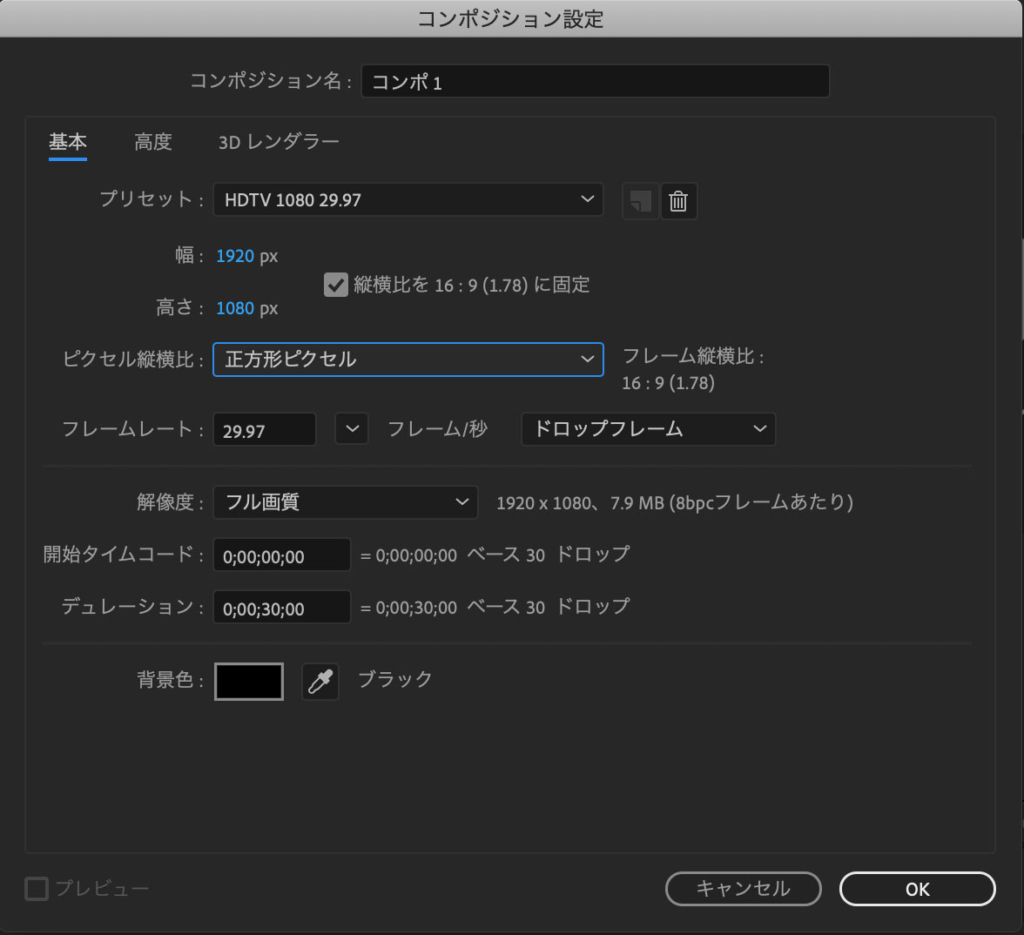
コンポジションとは、動画の素材やレイヤーを配置ものです。
コンポジションの設定は、「動画の幅や高さなどのサイズ」「フレームレート」「解像度」「開始タイムレコード」「デュレーション」の設定をします。
動画のサイズやフレームレートは動画編集にチャレンジしようとしている方がご覧いただいていると思うので割愛します。
見慣れない設定は、「開始タイムレコード」と「デュレーション」かと思います。
「開始タイムレコード」はコンポジションの開始時間で、通常は0のままで問題ありません。
「デュレーション」はコンポジションの終了時間です。30秒の動画を編集したい場合は、「0;00;30;00」と入力。1分30秒の動画を編集したい場合は、「0;01;30;00」と入力します。
編集する動画素材が1分だったとしても、デュレーションが30秒だった場合、30秒のコンポジションとなる為、フルタイムの編集ができません。動画素材の最初から最後までを編集したい場合は、動画素材の長さに合わせたデュレーションを設定しましょう。
レイヤーとは?
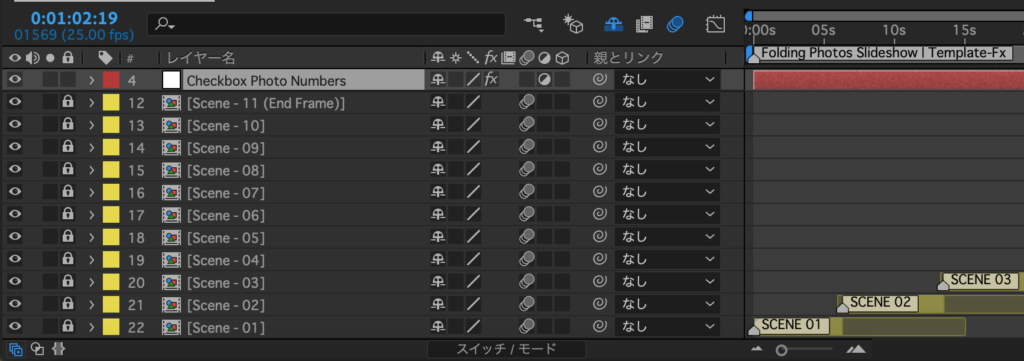
レイヤーとは、素材を重ねたものの一式となります。
動画素材のレイヤーの上にテキストのレイヤーを入力すると動画の上にテキストが表示されます。
エフェクトパネルのエフェクトなどは、個々のレイヤー単位で適応するものです。
プレビューに関して
プレビューパネルの再生ボタンを押すと、動画が再生されます。
エフェクトを適用した直後に再生ボタンを押すと、まだエフェクト適用の計算が終了していないと動きがもっさりしています。
1ループほど再生させると計算が終了して再生速度が通常になります。
まとめ
このようにアフターエフェクトは動画素材に対してエフェクトを適用していくものになります。
実際にエフェクトの適用方法の解説をしていきますので、操作をしながら慣れてみてください。






